Uppdatera Microsoft Teams
Teams uppdateras automatiskt när en uppdatering är tillgänglig och appen är inaktiv.
När en uppdatering är tillgänglig i Teams skrivbordsapp visas den högst upp i Teams-fönstret. Du kan välja att uppdatera Teams i stället för att vänta på den automatiska uppdateringen under en inaktivitetsperiod.
Om du vill uppdatera väljer du Uppdatera 

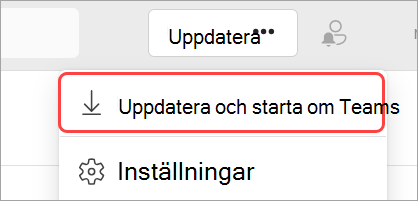
Teams stängs och uppdateras automatiskt. Om den inte öppnas automatiskt väljer du och öppnar den uppdaterade Teams-appen på enheten.
Webbappen uppdateras alltid. Det är bara bra så.
Obs!: Linux-användare kan för närvarande inte uppdatera manuellt i Teams.
Om du vill uppdatera Teams-mobilappen laddar du ned och installerar den igen från iOS App Store eller Google Play Store.
Obs!: Linux-användare kan för närvarande inte uppdatera manuellt i Teams.










